原神电脑如何注销账号,随着原神在全球范围内的火爆,越来越多的玩家开始加入这个华丽的开放世界冒险,有些玩家可能会遇到一些问题,比如需要注销原神账号。注销账号是一个相对常见的需求,可能是因为玩家不再对游戏感兴趣,或者想要切换到其他游戏。如何注销原神账号呢?在本文中我们将为您详细介绍原神电脑版如何注销账号的步骤,帮助您顺利解决注销账号的问题。无论您是因为什么原因需要注销原神账号,我们相信本文将为您提供有用的指导和建议。
如何注销原神账号
具体步骤:
1.点击头像
在原神的界面选择“派蒙”头像。

2.点击设置
打开面板栏选择“设置”按钮。

3.点击账户
进入设置/控制的界面选择“账户”选项。

4.点击用户中心
切换到账户的界面选择“用户中心”选项。

5.点击账号注销
进入用户中心的界面选择“账号注销”选项。
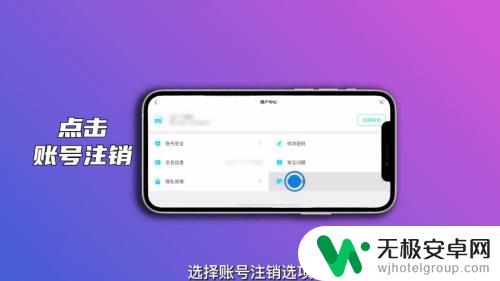
6.申请注销
进入到重要提示的界面勾选我已了解并同意账号后选择“申请注销”按钮即可。
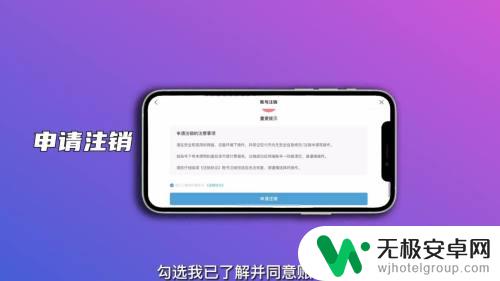
这里是小编整理的原神电脑版如何注销账号的内容,可能有些玩家还有其他疑问,如果不解决的话会影响游戏体验,那么,你可以在哪里找到相关的解答呢?请耐心等待我们网站的后续更新。











